
現在生産されているノートパソコンにはすべてワイヤレス ネットワーク カードが付属しており、回線の制約から解放され、自由にインターネットを閲覧できるようになります。インターネットへのワイヤレス接続に慣れていない人も少なくありませんが、ワイヤレス ネットワーク カードを開いてみてはいかがでしょうか自宅にネットワークがあり、ワイヤレス ルーターをインストールしていますか? ラップトップをワイヤレスでインターネットに接続します。以下では、編集者がラップトップをワイヤレス ルーターに接続する方法について説明します。
ワイヤレスは、そのシンプルさ、便利さ、自由さによる新しいタイプの接続方法です。これはトレンドになっており、将来的には間違いなく従来の有線接続に取って代わるでしょう。ワイヤレス ルーターを購入した後、多くの友人はラップトップをワイヤレス ルーターに接続する方法を知りません。以下では、編集者がラップトップをワイヤレス ルーターに接続する経験を共有します。
ラップトップをワイヤレス ルーターに接続する方法
ラップトップをワイヤレス ルーターに接続するには、まずルーターが正しくインストールされていることを確認する必要があります。が正しくインストールされていない場合は、以下の手順に従ってルーターをインストールしてください。

接続ネットワーク図-1
ルーター下部の銘板にある管理IPを入力します。ブラウザを開き、ルーター管理インターフェイスに入ります。
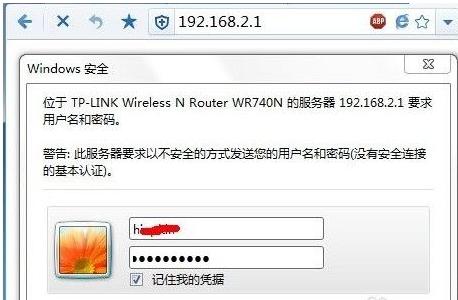
Notebook Picture-2
セットアップ ウィザードを開始し、プロンプトに従ってブロードバンド アカウント、ワイヤレスをセットアップします。 SSID、無線パスワード、その他の情報。
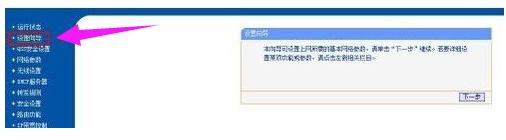
ワイヤレス ルーター 図-3
ルーターをセットアップしたら、ラップトップに接続できます。まずWinを押してください

ワイヤレス ルーターの写真-4
次に、右下隅のトレイ領域にあるワイヤレス アイコンをクリックします。エリア内のワイヤレス ネットワークで、ワイヤレス ルーターをダブルクリックし、ワイヤレス パスワードを入力して接続します。
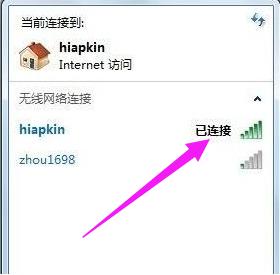
ノートブックの画像-5
上記は、ノートブックをワイヤレス ルーターに接続する方法です。
以上がラップトップをワイヤレス ルーターに接続する方法 ラップトップをワイヤレス ルーターに接続する方法の詳細内容です。詳細については、PHP 中国語 Web サイトの他の関連記事を参照してください。